Photoshop инструменттеринин кеңири спектрин жана анын көп кырдуу настройкасын сунуштайт, бул сүрөттөрдү түзөтүү жана өркүндөтүү боюнча операцияларды тез жана натыйжалуу жүргүзүүгө, эң эр жүрөк идеяларды жана чыгармачыл идеяларды камтыйт.
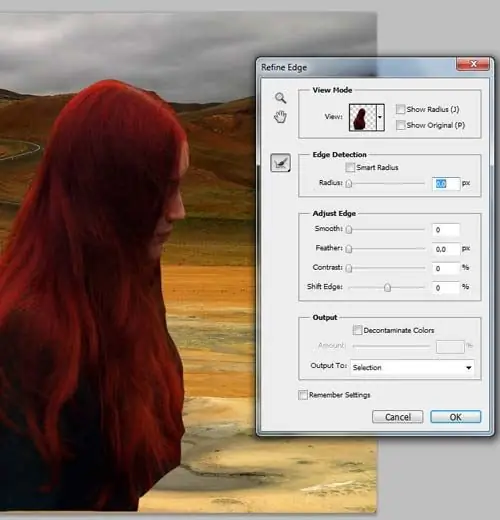
Нускамалар
1 кадам
Вектор элементтерин тартууда же татаал тандоолорду түзүүдө вектор куралдары менен иштөө керек болот. Сизге таандык болгондо да, татаал операциялар аз убакытты талап кылат. Фотошопто жолдор менен иштөө үчүн бир нече шаймандар бар, анын ичинде жолдорду сүрөт тартуу жана түзөтүү үчүн калем куралы.
2-кадам
Чындыгында, фотошопто бир нерсени кесүү көп талап кылынат. Бул дагы кесилиш деп аталат, анын жүрүшүндө элементтердин бири сүрөттөн бөлүнөт.
3-кадам
Фотошопто кесүү үчүн бир нече ыкмалар бар, алардын бири - калем куралы. Анын жардамы менен кемчиликсиз бирдей контурдагы жөнөкөй объектилер кесилет. Аны кадимки Лассо куралынын (Лассо) ордуна колдонуңуз, ошондо сиз жогорку сапаттагы кыркма аласыз. Албетте, алгач Калем шайманын (Ручка) колдонуу процесси узак жана ыңгайсыз сезилиши мүмкүн, бирок бул куралды өздөштүрүүгө өтө жалкоо болбоңуз, ошондо сиз өкүнбөйсүз.
4-кадам
Ошентип, кесүү үчүн контур тартууну үйрөнүшүңүз керек. Алгач куралдар панелинен Калем куралын тандап, андан кийин режимди "Контурга" которуп, калемди өздөштүрө баштаңыз.
5-кадам
Полилиния тартуу үчүн керектүү чекиттерди чыкылдатуу жетиштүү. Жылмакай сызыктарды түзүү үчүн, чычкан баскычын басып, сызыкты белгилүү бир багытта сүйрөп баштоо керек. Экранда чекит пайда болот, андан сызык карама-каршы багытта жылат, ал башкаруучу болот. Контур ушул сызыкка карата курулат. Башка жерди чыкылдатып, кайрадан сызык сызгандан кийин, эки чекит тең туташып, сиз жылмакай контурга ээ болосуз.
6-кадам
Жылмакай сызыктардан тышкары, кескин түрдө өтүү керек болушу мүмкүн. Кайра чекит коюп, "Alt" баскычын басып, каалаган бурчка сызык коюңуз. Жолду биринчи чекитке туташтыруу менен, сиз аны жабасыз.
7-кадам
Буга чейин бүткөн контурга түзөтүүлөрдү киргизүү үчүн, "Ctrl" баскычын басып туруңуз, бул учурда калем жебе түрүндө болот. Эми контурдун керектүү жерлерин өзүнчө тандап, компоненттердин көлөмүн жана багытын өзгөртө аласыз.
8-кадам
Чычкандын оң баскычы менен жолду чыкылдатып көрүңүз, ошондо сиз "тандоо түзүү", "жолдун контурун", "жолду боёк менен толтуруу" тандап алган менюну көрөсүз. Эми тандоонун ичинде калган сүрөттү жаңы катмарга оңой көчүрүп алсаңыз болот, андан кийин анын астындагы фонду "Ctrl + J" же "Ctrl + C" жана "Ctrl + V" баскычтар айкалышын колдонуп өзгөртө аласыз.






